
Innehåll
- Varför kraschar Call Of Duty Warzone på Xbox One?
- Hur man fixar Call Of Duty Warzone Crash på Xbox One
- Föreslagna avläsningar:
- Få hjälp från oss.
Om din Call Of Duty Warzone kraschar på din Xbox One utan någon uppenbar anledning är du inte ensam. Det finns ett antal spelare med samma exakta fråga och lyckligtvis finns det enkla lösningar som du kan prova.
I den här artikeln visar vi de felsökningssteg du kan göra. Först ger vi dig en kort förklaring till varför detta problem uppstår när vi diskuterar några av de vanligaste orsakerna. Därefter följer vi upp det med det andra avsnittet, som är en lista över lösningar som du behöver göra.
Vi hoppas att detta kommer att hjälpa och du kan komma tillbaka till spel så snart som möjligt.
Varför kraschar Call Of Duty Warzone på Xbox One?
Listan nedan innehåller några av de vanligaste orsakerna till att Call of Duty Warzone kraschar på en Xbox One.
Konsolen stöter på tillfällig fel.
Vissa Xbox One-spel kan krascha om konsolen är buggy. Precis som en dator kanske din Xbox One-konsol inte längre fungerar optimalt om inte systemet uppdateras. Vissa buggar utvecklas om din konsol är igång länge. Det som är bra är att dessa typer av fel brukar försvinna när din konsol har startats om.
Spelet kräver en uppdatering.
Warzone kräver att den senaste programvaruversionen körs så att du kan gå med i multiplayer. Om Warzone kraschar när du är i lobbyn eller när du är mitt i en spelsession, se till att du kontrollerar om det finns en uppdatering du behöver installera.
Vad du kan göra snabbt är att avsluta spelet, stänga programmet och försöka spela i något av lägena. Om det behövs en uppdatering bör spelet ber dig uppdatera först.
Xbox One överhettas.
Din Xbox One-konsol kan krascha, läser inte ett spel eller startar om på egen hand när den är i drift på grund av överhettning. Detta kan inträffa om din konsol har dålig eller ingen ventilation men också när det finns fysiska skador inuti. Du bör överväga att leta efter överhettningsproblem om din Xbox One startar om slumpmässigt eller om det blir alldeles för varmt att röra vid medan du är i drift.
Systemcache är skadad.
En annan möjlig anledning till att Warzone kraschar är ett skadat systemcache. Detta kan hända då och då, särskilt efter en systemuppdatering.
Spelskivproblem.
Om du Warzone på en skiva bör du också kontrollera om det finns repor, smuts eller sprickor. En skadad spelskiva kan leda till kraschproblem. Detta händer om din Xbox One inte kan få all nödvändig information från skivan.
Att hålla dina spelskivor rena och skadliga innan du sätter in dem i konsolen kan hjälpa till att förhindra kraschar.
Hur man fixar Call Of Duty Warzone Crash på Xbox One
Genomsnittliga spelare tenderar att bli frustrerade direkt om deras spel kraschar, särskilt om de verkar inträffa hela tiden. Den goda nyheten är att spelkrascher kan inträffa då och då, men de kan vanligtvis fixas. Som du kan se finns det många möjliga orsaker till spelkrascher så möjliga lösningar kan också variera.
Nedan följer de lösningar som du kan prova om din Call Of Duty Warzone fortsätter att krascha på Xbox One.
- Tvinga stäng spelet.
Om Call Of Duty Warzone kraschar sällan på din Xbox One är det första du vill göra att starta om spelet. Så här gör du det:
-Medan Call of Duty Warzone körs, tryck på Xbox-knappen på din handkontroll.
-Se till att den största applikationsplattan är markerad och tryck sedan på menyknappen på kontrollenheten.
-Välj Avsluta.
När spelet stängs kan du öppna det igen normalt och kontrollera om problemet är.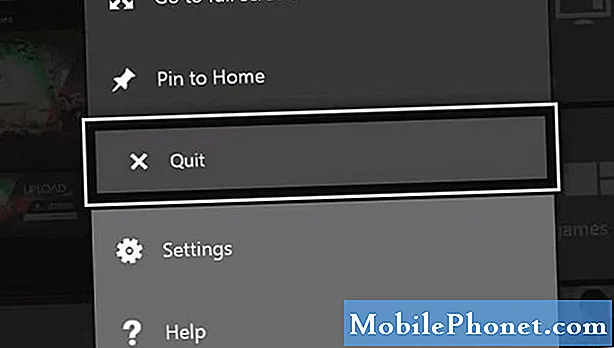
- Installera uppdateringar.
För att minska risken för att dina spel kraschar vill du se till att du håller alla spel, applikationer och konsolprogramvara uppdaterade.
Så här söker du efter programuppdatering för din Xbox One:
-Välj hemknappen i mitten av din kontroller.
-Välj Inställningar.
-Välj System.
-Tillgängliga uppdateringar listas under konsolinformation.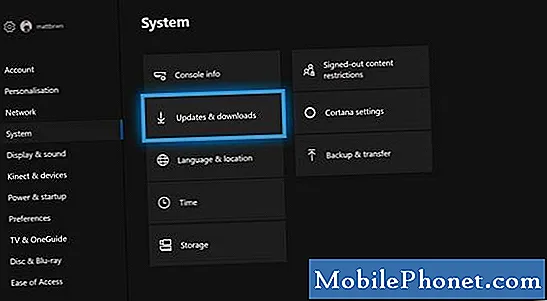
- Starta om konsolen.
Mindre fel som kan leda till att spel inte fungerar ordentligt eller kraschar kan åtgärdas genom en enkel omstart. Försök att starta om din konsol med en kontroller först.
Om din Xbox One inte svarar eller fryser kan du koppla bort strömkabeln bakifrån för att stänga av den. Vänta sedan i minst 10 sekunder innan du slår på konsolen igen.
- Rengör spelskivan.
Om du har det fysiska spelet, se till att kontrollera om det finns repor, smuts eller sprickor på skivan. Xbox One tål vissa mängder repor så oroa dig inte om du ser lätta repor på din Call of Duty Modern Warfare-skiva nu. Så länge reporna verkar ytliga och spelet laddas normalt är det förmodligen bra.
Sprickor på en spelskiva är dock olika och måste undvikas. De gör nästan alltid skivan oläslig. Om din spelskiva har repor kan det vara orsaken till kraschen.
Med tiden kan spelskivor bli smutsiga från ständig beröring och dammackumulering. Se till att torka av spelskivan med en ren mikrofiberduk innan du sätter in den i konsolen.
VIKTIG: Om du tror att spelskivan kan vara dålig, försök spela den på en annan Xbox One. Om spelet fortfarande kraschar i den andra konsolen är din spelskiva definitivt problemet.
- Kontrollera för överhettning.
Xbox One kan drabbas av överhettning om den inte får bra ventilation eller om den har hårdvaruskador. Den mest uppenbara indikatorn för överhettningsproblem är värme på toppen eller på konsolens sidor. För att förhindra överhettning vill du placera konsolen på en sval plats och borta från direkta värmekällor. Se till att det finns minst 2 tum utrymme runt konsolen.

- Uppdatera systemcachen.
Xbox One-konsolen använder en uppsättning tillfälliga filer som kallas cache för att ladda spel snabbt.Ibland kan denna cache bli föråldrad eller skadad, vilket kan leda till problem med frysning eller krasch.
Följ dessa steg för att säkerställa att systemcachen är i toppform:
-Stäng av din Xbox One.
-När indikatorlamporna på framsidan av Xbox One och konsolens strömbricka är släckta, kopplar du bort strömbrickan från baksidan av konsolen.
-Vänta minst 30 sekunder.
-Koppla tillbaka strömstödet till din Xbox One och slå på den.
- Ta bort sparade speldata.
En annan möjlig lösning som du kan prova om Warzone fortsätter att krascha är att ta bort dina sparade speldata. Precis som i ett systemcache kan en korrupt sparad speldata orsaka problem.
Att radera sparade speldata är permanent så se till att skapa en säkerhetskopia av dina data i förväg. Du kan använda en USB-lagringsenhet för att göra det.
Följande är stegen för att radera speldata:
-Från Xbox Home, gå till Inställningar.
-Gå till System och välj Lagring.
-Välj Hantera lagring på höger sida av skärmen och välj sedan Visa innehåll.
-Markera ett spel, tryck på menyknappen och välj Hantera spel.
-Välj Sparade data till vänster på skärmen.
-Välj Call of Duty Warzone för att komma åt spelets sparade data.
-Härifrån använder du alternativmenyn för att radera filer eller för att visa mer information om en viss fil. - Återställ MAC-adressen.
Vissa Call of Duty-spelare lyckades fixa kraschproblem genom att återställa konsolens Media Access Control Address. Så här gör du det:
-Tryck på Xbox-knappen.
-Öppna Inställningar.
-Gå till nätverk och välj nätverksinställningar.
-Välj Avancerade inställningar.
-Välj alternativ MAC-adress.
-Välj Rensa.
-Välj Starta om.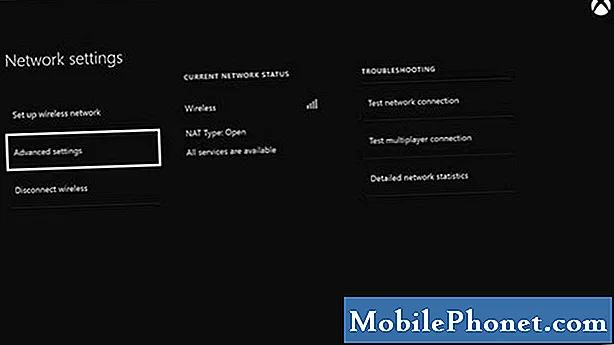
Call Of Duty Warzone kraschar fortfarande på din Xbox One?
Om ingen av lösningarna ovan hjälper, och det inte är ett spelskivproblem, kan problemet vara med din Xbox One-konsol. Kontakta Microsoft för att skapa ett reparationsavtal.
Föreslagna avläsningar:
- Hur man fixar Call Of Duty Warzone uppdateras inte PS4 eller Xbox One
- Hur du åtgärdar Call Of Duty Warzone Error 8192 | PC, Xbox, PS4
- Hur du åtgärdar Call Of Duty Warzone Dev-fel 6036 PC
- Hur man fixar Call of Duty Warzone Crash på grund av hög CPU-användning
Få hjälp från oss.
Har du problem med din telefon? Kontakta oss gärna med hjälp av detta formulär. Vi försöker hjälpa. Vi skapar också videor för dem som vill följa visuella instruktioner. Besök vår TheDroidGuy Youtube Channel för felsökning.


